Sind Sie es leid, Ihre brillanten Inhalte zu verlieren, weil es keine einfache Möglichkeit gibt, Instagram-Entwürfe auf Ihrem iPhone zu speichern? Suchen Sie nicht weiter! In dieser Anleitung verrate ich das Geheimnis, wie man Instagram-Beiträge und-Reels als Entwürfe auf Ihrem iPhone speichert. Mit dieser praktischen Funktion können Sie Ihre Post-Ideen ganz einfach speichern und später erneut aufrufen, sodass Ihre Kreativität nie verloren geht.
So speichern Sie einen Beitrag oder ein Reel als Entwurf in Instagram auf dem iPhone
Die Schritte zum Entwerfen eines Bildes und eines Videos sind auf Instagram unterschiedlich. Befolgen Sie daher sorgfältig die unten aufgeführten Schritte, um ein reibungsloses Erlebnis zu gewährleisten.
Beiträge als Entwürfe auf Instagram speichern
Starten Sie Instagram auf dem iPhone. Tippen Sie unten auf das (+)-Symbol.
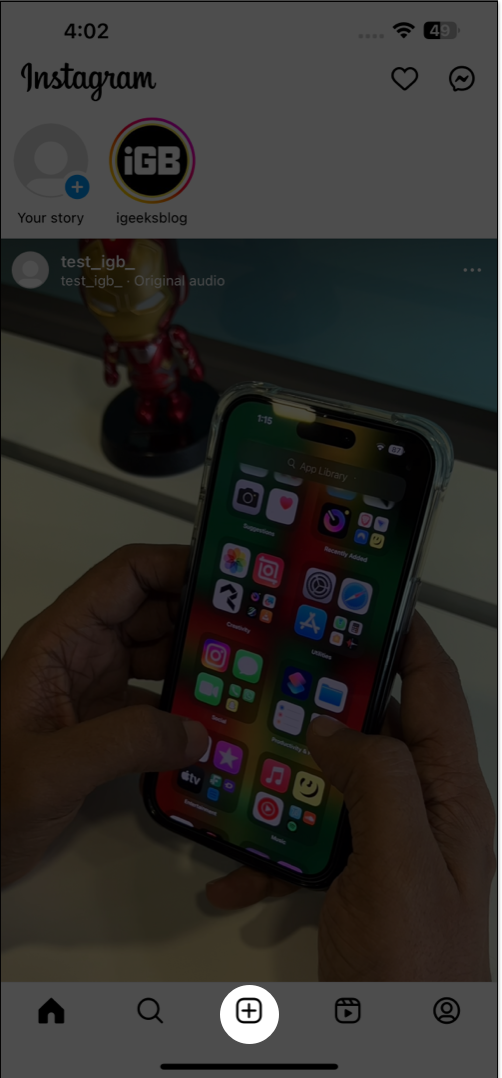
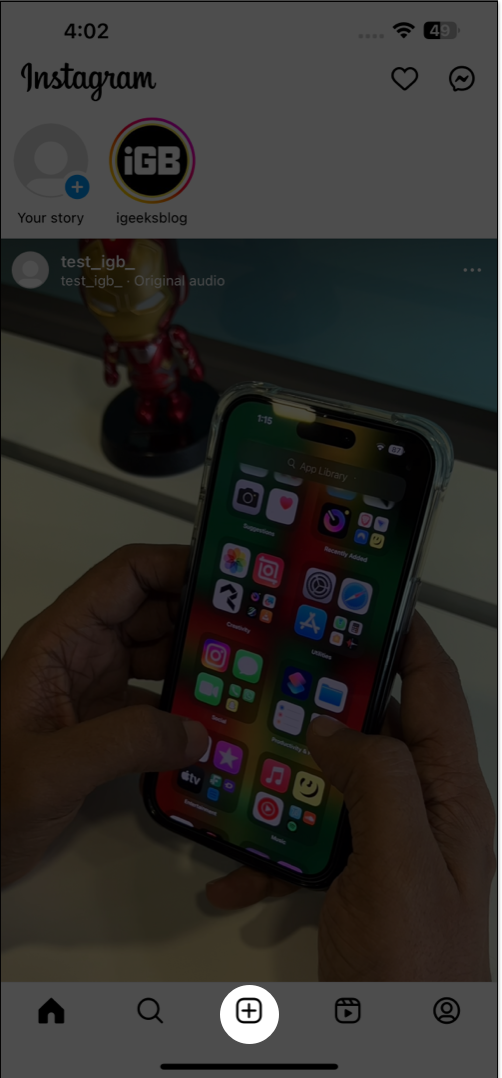 Wählen Sie ein Bild oder mehrere Bilder aus. Klicken Sie auf Weiter→ Weiter, um fortzufahren.
Wählen Sie ein Bild oder mehrere Bilder aus. Klicken Sie auf Weiter→ Weiter, um fortzufahren.
Hinweis: Sie müssen einen Filter hinzufügen, den Beitrag bearbeiten und entsprechend eine Bildunterschrift oder einen Ort eingeben nach Ihren Wünschen. Es ist wichtig, das Bild zu ändern oder zusätzliche Informationen hinzuzufügen, um Entwürfe zu speichern.
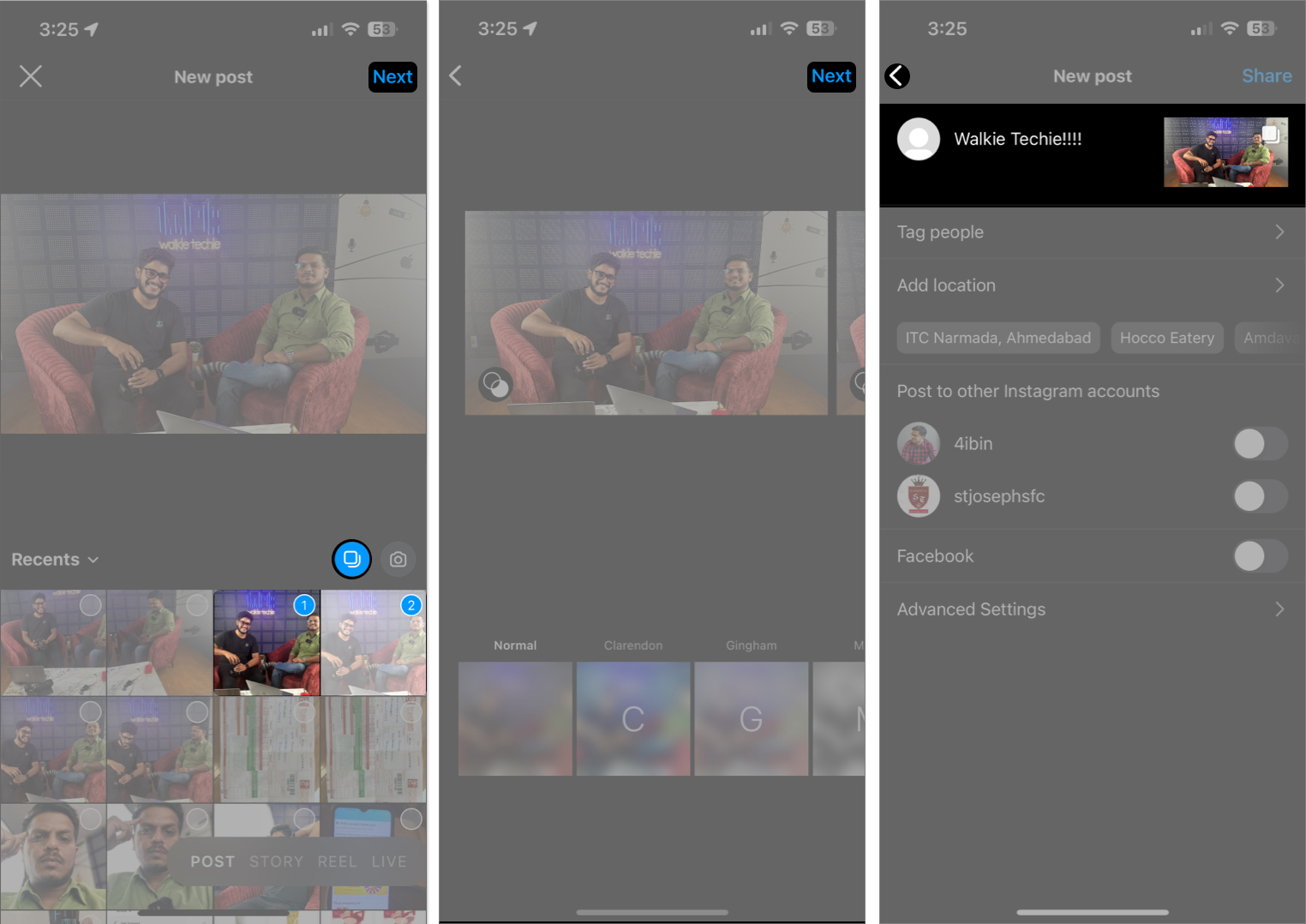 Tippen Sie nun auf den Zurückpfeil, um zum vorherigen Menü zurückzukehren → Tippen Sie erneut auf Zurückpfeil. Wenn Sie dazu aufgefordert werden, wählen Sie Entwurf speichern, um den Vorgang abzuschließen.
Tippen Sie nun auf den Zurückpfeil, um zum vorherigen Menü zurückzukehren → Tippen Sie erneut auf Zurückpfeil. Wenn Sie dazu aufgefordert werden, wählen Sie Entwurf speichern, um den Vorgang abzuschließen.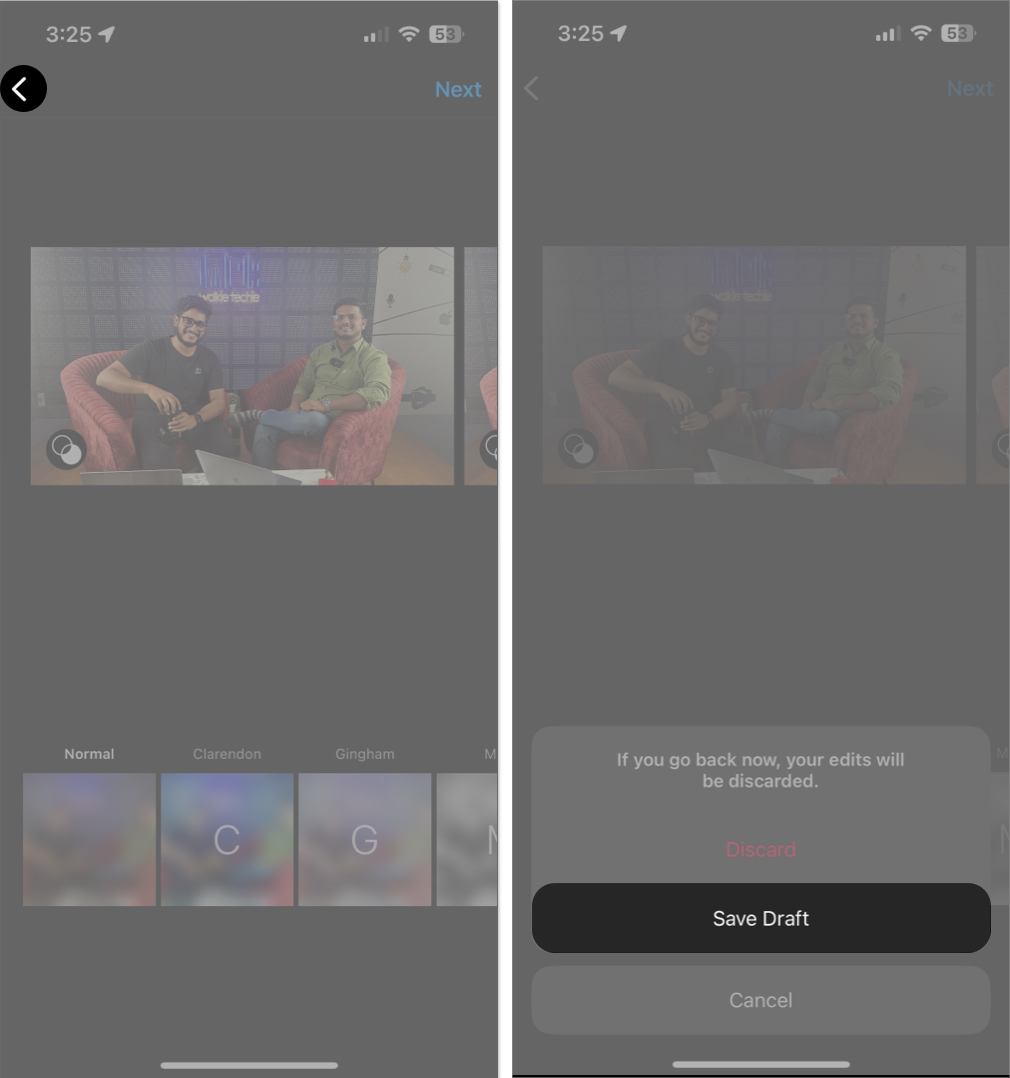
Videos oder Reels als Entwürfe speichern
Starten Sie Instagram → Tippen Sie auf (+)-Symbol unten. Sie können zwischen Post, Story, Live oder Reel wählen. Hier habe ich den Vorgang demonstriert, indem ich ein vorhandenes Video auf der Registerkarte „Post“ ausgewählt habe. Nachdem Sie ein Video ausgewählt haben, tippen Sie auf Weiter. Nehmen Sie die erforderlichen Änderungen entsprechend Ihren Präferenzen vor → Tippen Sie unten rechts auf Weiter. Anstatt den Beitrag dann auf Ihrer Seite zu teilen, wählen Sie unten links die Option Entwurf speichern.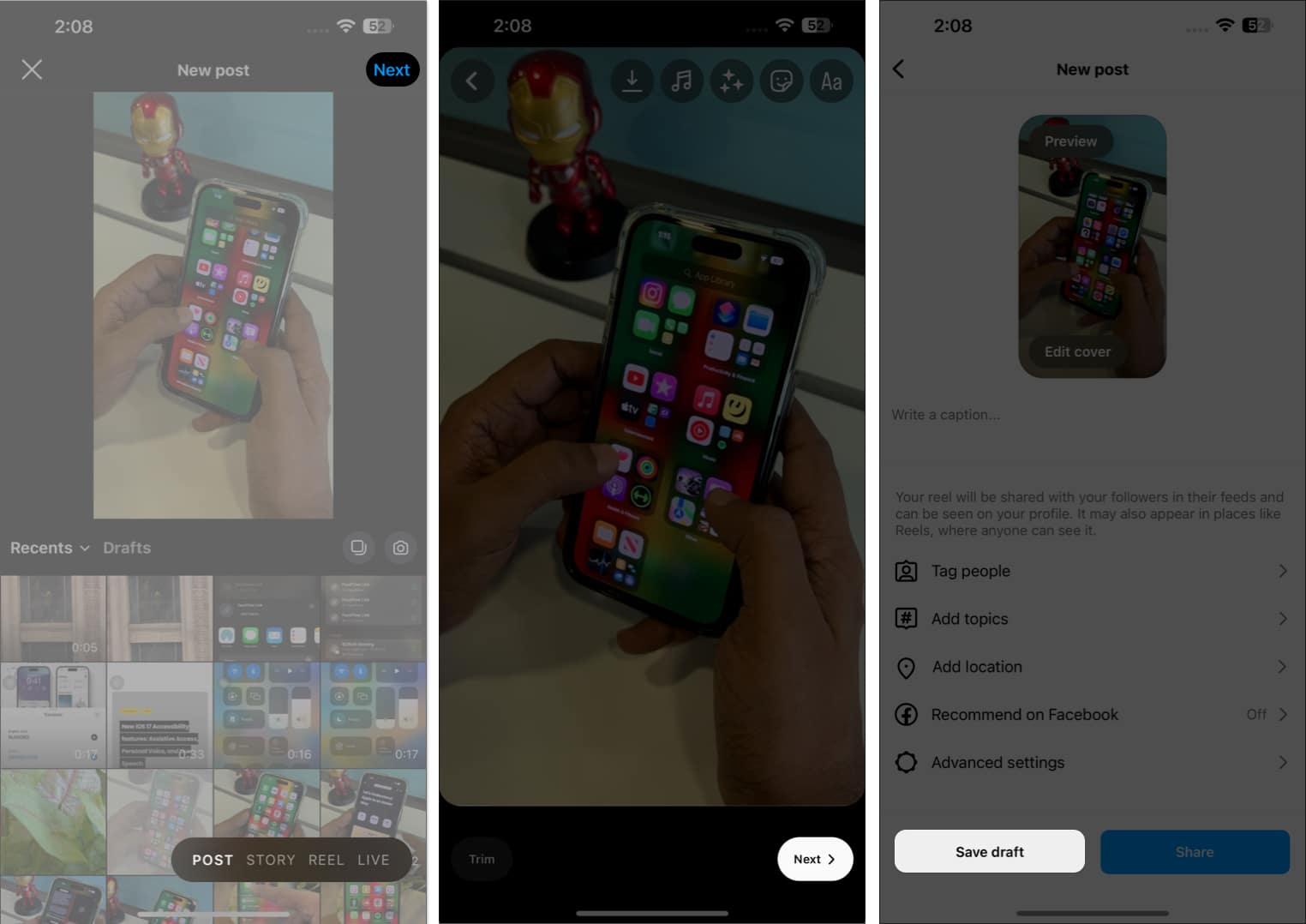
So finden oder löschen Sie gespeicherte Instagram-Entwürfe auf dem iPhone
Öffnen Sie Instagram auf Ihrem iPhone. Gehen Sie zum (+)-Symbol → Tippen Sie auf die Option Entwürfe. Tippen Sie auf Verwalten, um an einem Ort auf alle Ihre gespeicherten Entwürfe zuzugreifen. Sie können einfach einen Entwurf öffnen und ihn ganz normal veröffentlichen.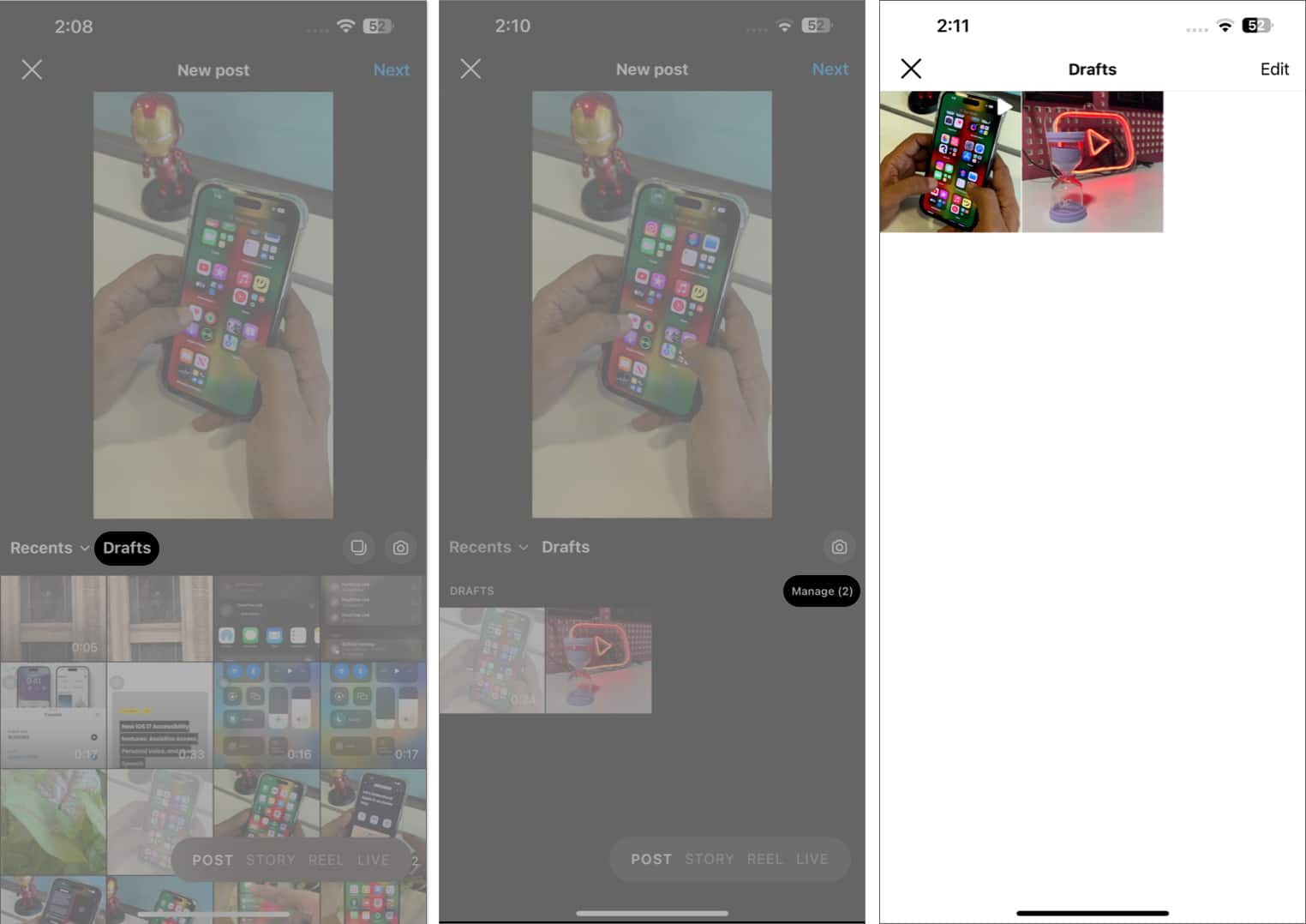 Falls Sie nun den Entwurf löschen möchten, nachdem Sie ihn gefunden haben, fahren Sie mit der Option Bearbeiten fort. Wählen Sie die Entwürfe aus, die Sie verwerfen möchten → Tippen Sie auf Fertig. Beiträge verwerfen, um Ihre Auswahl zu bestätigen.
Falls Sie nun den Entwurf löschen möchten, nachdem Sie ihn gefunden haben, fahren Sie mit der Option Bearbeiten fort. Wählen Sie die Entwürfe aus, die Sie verwerfen möchten → Tippen Sie auf Fertig. Beiträge verwerfen, um Ihre Auswahl zu bestätigen.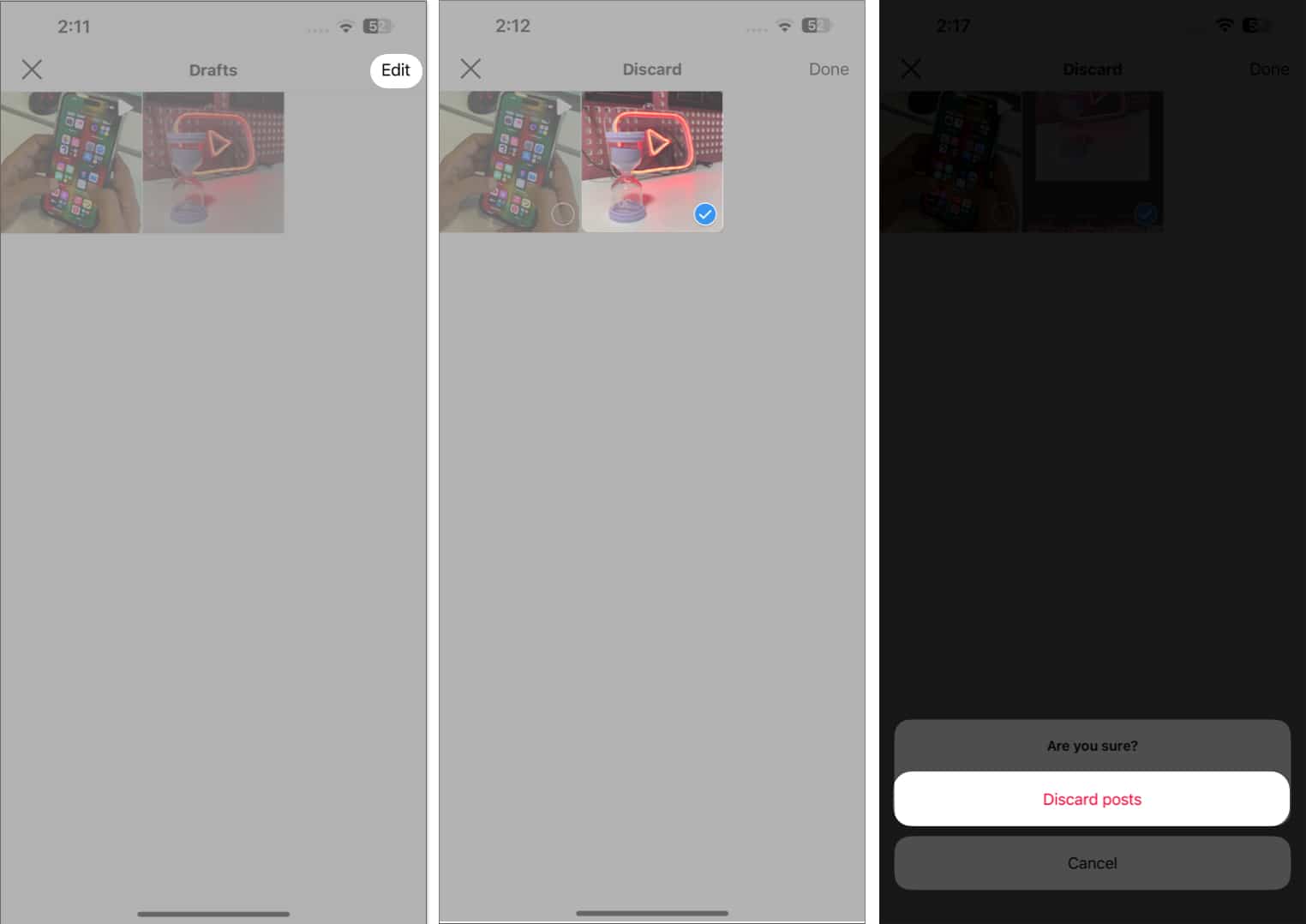
Vorteile der Verwendung von Instagram Drafts
Abgesehen davon, dass es Ihre bevorzugte Social-Media-App ist , Instagram hat viel zu bieten. Es kann von Unternehmen und Fachleuten genutzt werden, um ihre Social-Media-Inhalte zu optimieren.
Mit Instagram Drafts können Benutzer Beiträge im Voraus speichern, bearbeiten und planen, um bessere Ergebnisse zu erzielen. Diese Vorgehensweise spart nicht nur Zeit, sondern verleiht Ihrem Profil auch mehr Konsistenz. Das Speichern von Beiträgen als Entwürfe bietet eine Reihe zusätzlicher Vorteile:
Ein Marketingteam kann mehrere Inhaltsentwürfe gleichzeitig entwickeln und diese zur Veröffentlichung einplanen. Teammitglieder und Kunden können problemlos zusammenarbeiten, indem sie vor der Veröffentlichung Feedback oder Genehmigung geben. Beim Erstellen Ihres Entwurfs können Sie mehrere Videos und Bilder auswählen und sie zur späteren Bearbeitung oder Veröffentlichung zusammen speichern. Das Beste daran ist, dass es keine bestimmte Dauer dafür gibt, wie lange Sie einen Entwurf auf Ihrem Gerät speichern können. Solange Sie ihn nicht löschen, wird der Entwurf in Ihrem Konto gespeichert, bis Sie ihn entweder veröffentlichen oder löschen. Zusätzlich zur Aufrechterhaltung einer starken Social-Media-Präsenz können Instagram Drafts wertvolle Zeit und Ressourcen freisetzen, um sich auf andere Aspekte des Geschäfts zu konzentrieren.
FAQs
Kann ich mehrere Entwürfe desselben Beitrags auf Instagram speichern?
Leider erlaubt Instagram nur das Speichern eines Entwurfs pro Beitrag. Sie können jedoch jederzeit Änderungen an Ihrem vorhandenen Entwurf vornehmen und ihn erneut als neue Version speichern.
Werden meine gespeicherten Instagram-Entwürfe für andere sichtbar sein?
Nein, Ihre gespeicherten Entwürfe sind es privat und nur für Sie zugänglich. Sie sind für Ihre Follower oder andere Personen auf der Plattform nicht sichtbar.
Kann ich den Instagram-Entwurf so planen, dass er automatisch zu einem bestimmten Zeitpunkt gepostet wird?
Die Entwurfsfunktion von Instagram ist nicht sichtbar umfassen Planungsfunktionen. Sobald Sie bereit sind, Ihren Entwurf zu teilen, müssen Sie ihn zum gewünschten Zeitpunkt manuell veröffentlichen.
Kann ich meine Instagram-Entwürfe zur Zusammenarbeit mit anderen teilen?
Leider Die Entwurfsfunktion von Instagram ist nur für den persönlichen Gebrauch bestimmt. Sie können Entwürfe nicht direkt mit anderen teilen oder daran zusammenarbeiten. Sie können Ihren Entwurf jedoch jederzeit als separate Datei speichern und zu Zwecken der Zusammenarbeit außerhalb von Instagram teilen.
Verbessern Sie Ihre Strategien mit Instagram!
Jetzt Wenn Sie eine Schlüsselfunktion von Instagram freigeschaltet haben, steigern Sie Ihre Produktivität auf die nächste Stufe. Ihre brillanten Post-Ideen verschwinden nicht mehr in Luft. Mit der Möglichkeit, Instagram-Beiträge als Entwürfe zu speichern, können Sie jetzt selbstbewusst Ihre kreative Seite erkunden, mit verschiedenen Bildunterschriften, Hashtags und Filtern experimentieren und sicherstellen, dass Ihre Inhalte bildschön sind, bevor sie live gehen. Viel Spaß beim Verfassen!
Vielen Dank fürs Lesen. Bitte hinterlassen Sie Ihre Meinung in den Kommentaren unten.
Weiterlesen:
Autorenprofil

Yash ist ein ehrgeiziger Mensch mit einer Leidenschaft für Technologie und deren Auswirkungen auf unsere Welt. Sein Ziel ist es, andere über die neuesten technologischen Fortschritte und deren Nutzen für die Gesellschaft aufzuklären und zu informieren. Im Einklang damit beschäftigt er sich intensiv mit Anime und dem Marvel Cinematic Universe, wenn nicht sogar mit dem Schreiben.

